Când Apple a lansat primul iPhone mare (iPhone 6 Plus), știa că oamenii vor fi greu să se adapteze la noua dimensiune a ecranului, mai ales când cel mai mare iPhone înainte de lansarea iPhone-ului 6 și 6 Plus a sportivat un ecran de numai 4- inch. Pentru a ajuta utilizatorii în manipularea noului iPhone mare, Apple a introdus o nouă caracteristică Reachability. Doar atingeți dublu pe butonul de pornire și jumătatea superioară a ecranului va aluneca, permițându-vă să interacționați cu interfața de utilizare fără a utiliza a doua mână. Pe partea Android, unii producători, cum ar fi Samsung și Huawei, au propriile caracteristici de accesibilitate numite mod de lucru cu o singură mână. Cu toate acestea, deoarece Android nu acceptă această caracteristică în mod natural, majoritatea, inclusiv propriile telefoane Pixel Google, nu acceptă această caracteristică. De asemenea, preferam implementarea de către Apple a modului cu o singură mână asupra a ceea ce face Samsung și Huawei. Deci, în acest articol am să vă spun o metodă pe care o puteți utiliza pentru a obține caracteristica Reachabilitate asemănătoare iPhone pe dispozitivul Android:
Obțineți caracteristica Reachabilitate asemănătoare iPhone-ului pe Android
Pentru a obține funcția de accesibilitate asemănătoare iPhone-ului pe dispozitivul nostru Android, vom folosi o comandă de aplicații și comenzi de la terți . Tutorialul va fi destul de simplu, așa că urmați-l pentru al face să lucreze în cel mai scurt timp.
- Descărcați și instalați aplicația modului cu o singură mână din Magazinul Play.
- Acum, lansați aplicația și apăsați de mai jos până ajungeți la pagina în care se afișează "Instrucțiuni ADB" . Pagina este greu de pierdut deoarece este ultima pagină din procesul de setare și are un fundal roșu orbitor. Acum, dacă sunteți înrădăcinată, atingeți semnul de marcare pentru a finaliza procesul, însă dacă nu sunteți înrădăcinat, urmați-l.

4. Acum, cu ADB instalat pe computer, conectați-l la telefon cu un cablu. Acum, lansați Terminal / Command Prompt pe calculatorul dvs. și tastați următoarea comandă și apăsați pe return / enter .
dispozitive adb

5. Odată ce ați dat clic pe introduceți, ar trebui să vedeți dispozitivul reprezentat de un cod alfanumeric, urmat de dispozitivul cuvânt, așa cum se arată în imaginea de mai jos.

6. Acum, tastați următoarea comandă și apăsați enter / return. Amintiți-vă că comanda este sensibilă la minuscule . Pentru a evita confuzia, copiați și lipiți comanda.
adb shell pm acordă com.xda.onehandedmode android.permission.WRITE_SECURE_SETTINGS

7. Acum, deconectați telefonul de la computer și închideți și relansați aplicația de pe telefonul smartphone. Să începem mai întâi dacă aplicația funcționează sau nu. Atingeți butonul "OFF" din imaginea de mai jos. Ar trebui să spună acum "ON".

8. Acum, mergeți la ecranul de pornire și lansați orice aplicație pentru a vedea cum arată în modul cu o singură mână .

9. Odată ce sunteți mulțumit de testare, puteți cumpăra aplicația (1, 99 RON) prin achiziții în aplicație, pentru a le utiliza ca soluție personală cu o singură mână. De asemenea, vine cu un bule plutitor care poate fi plasat oriunde pe ecran. Ori de câte ori doriți să activați modul cu o singură mână, atingeți bulele pentru ao activa.
Notă: Nu toate aplicațiile acceptă această caracteristică, prin urmare, veți găsi unele aplicații care se deranjează atunci când folosiți modul cu o singură mână cu această aplicație.
Obțineți modul Reachability al iPhone-ului pe Android
Dacă dețineți un smartphone mare, modul Reachability din iOS va fi util în multe situații. Cu toate acestea, deoarece aplicația este plătită, este posibil să nu fiți dispus să plătiți serviciul. În acest caz, trebuie să luați în considerare gradul de utilizare a acestei caracteristici pentru scenariul dvs. special de utilizare. Spuneți-ne în secțiunea de comentarii de mai jos dacă găsiți această aplicație suficient de utilă pentru a cheltui bani sau nu. De asemenea, împărtășiți-ne cu dvs. problemele dvs. de a avea un smartphone cu ecran lat.

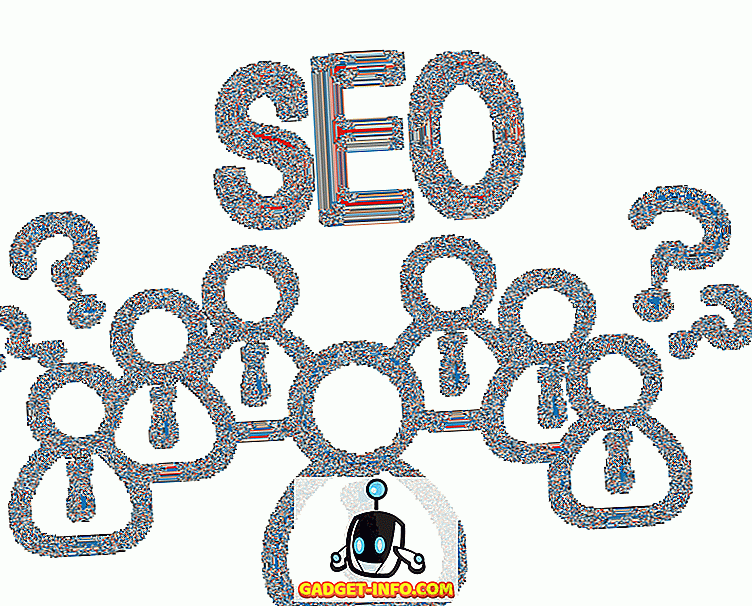






![cea mai bună galerie - O parodie a social media [Video]](https://gadget-info.com/img/best-gallery/213/parody-social-media.jpg)
